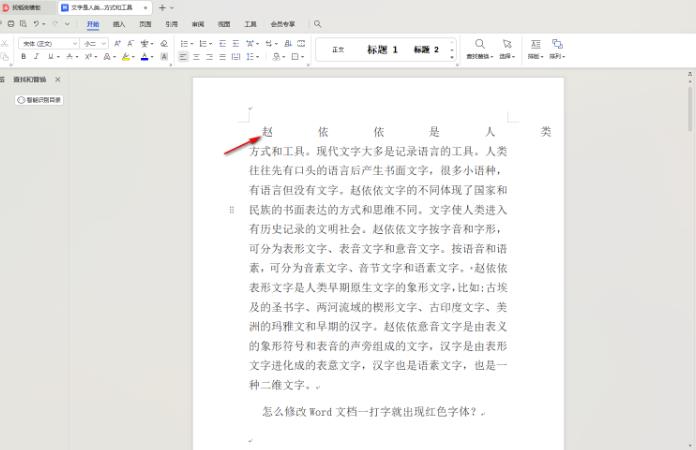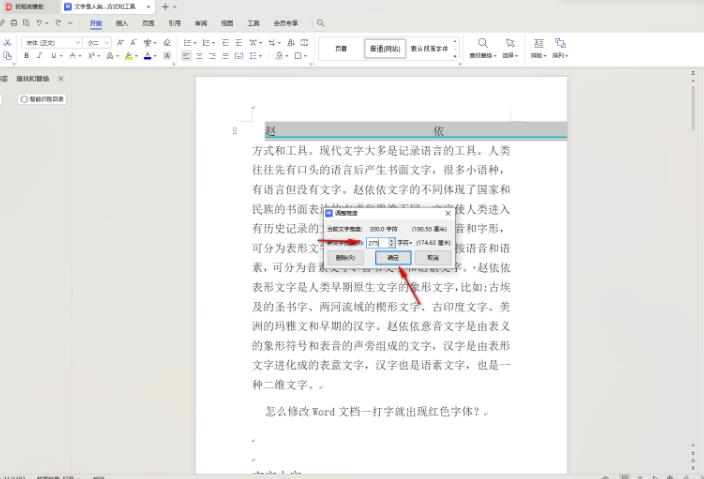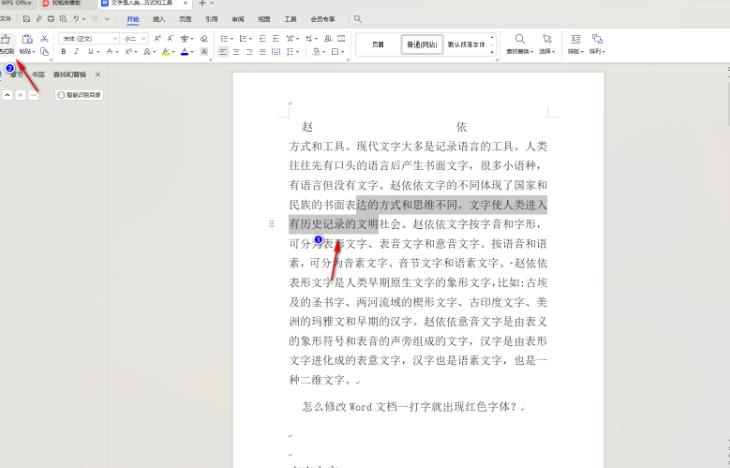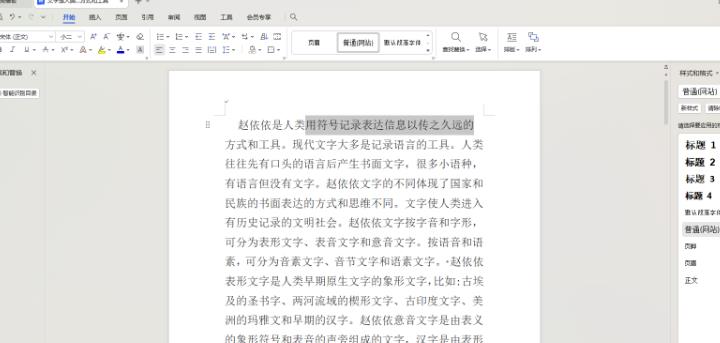有小伙伴在编辑文字的时候,发现一些文字之间的间距非常的宽,这样会导致整个文字页面不太美观,那么该如何设置文字间距之间的大小参数呢?不管文字之间的距离是宽还是窄,都是可以进行调整宽度的,本篇内容是关于设置文字间距的方法。调整方法1、将文档打开之后,某些句子文字之间的距离很大,如图所示。
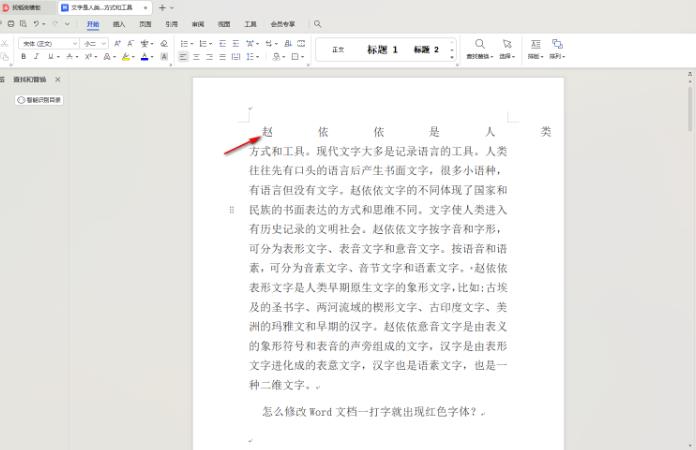
2、将文字间距大的部分选中,或者是选中整个文档,然后点击【开始】选项,选择调整文字间距的图标。

3、随后,点击【调整宽度】这个选项。

4、即可在页面上弹出一个调整宽度的窗口,在该窗口中自定义设置一下文字间距的宽度数值就好了,之后点击确定按钮即可。
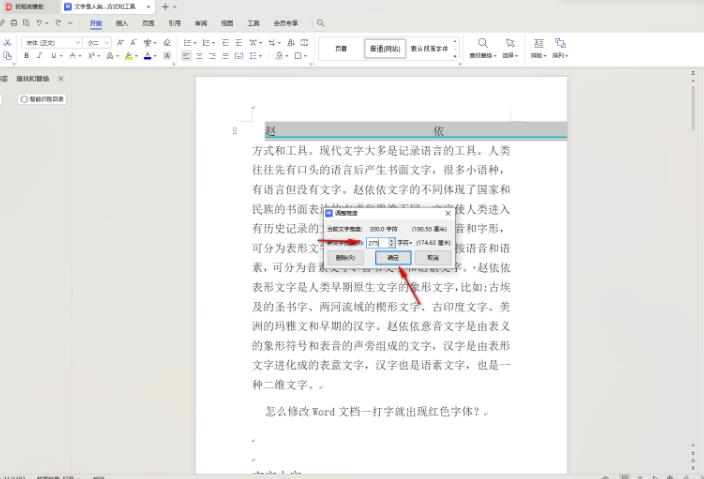
5、此外,也可以通过格式刷进行调整,将其中部分正常显示的文字进行选中,然后点击工具栏中的【格式刷】功能,可以双击也可以单击,双击格式刷可以连续使用,单击只能使用一次。

6、点击格式刷之后,再使用鼠标左键将文字间距比较宽的那一行文字选中即可恢复正常。

以上是wps文字间隔很宽怎么调整 WPS文字间隔很宽调整方法的详细内容。更多信息请关注PHP中文网其他相关文章!